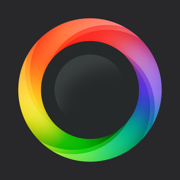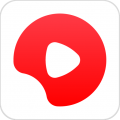word和wps如何合并多个文档
在日常工作中,我们经常需要处理大量的word文档。有时,为了方便阅读或归档,我们需要将这些文档合并成一个文件。幸运的是,无论是使用microsoft word还是wps office,都有简单的方法可以实现这一目标。
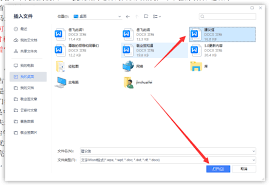
一、使用microsoft word合并文档
1. 准备阶段:首先,确保你已经安装了microsoft office,并且拥有至少两个需要合并的word文档。
2. 创建新文档:打开一个新的word文档,这个文档将会是最终的合并文档。
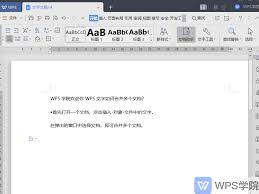
3. 插入对象:在新文档中,点击“插入”选项卡,在工具栏中找到“对象”按钮,点击下拉菜单中的“文件中的文字”。
4. 选择文档:在弹出的对话框中,浏览并选择第一个需要合并的word文档。点击“插入”按钮以将其内容添加到当前文档中。
5. 重复步骤:对于每个需要合并的文档,重复上述第3步和第4步,直到所有文档都被成功合并。
6. 保存文档:最后,记得保存你的合并文档。
二、使用wps office合并文档
1. 准备阶段:确保你已经安装了wps office,并且拥有多份需要合并的word文档。
2. 启动wps文字:打开wps文字程序。
3. 创建新文档:点击“新建”,选择空白文档来创建一个新的合并文档。
4. 导入文档:
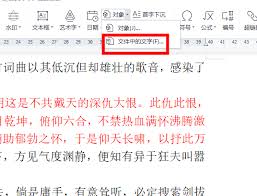
- 点击“开始”标签页。
- 在“页面”组中,找到并点击“对象”按钮。
- 从下拉菜单中选择“插入文件”。
5. 选择并插入文档:在弹出的窗口中,浏览你需要合并的文档,选中它们后点击“打开”按钮。wps会自动将这些文档的内容插入到当前文档中。
6. 调整格式:根据需要调整合并后文档的格式,比如字体大小、行间距等。
7. 保存文档:完成所有操作后,别忘了保存你的合并文档。
通过上述方法,你可以轻松地在microsoft word和wps office中合并多个word文档。这不仅提高了工作效率,还使得文档管理变得更加便捷。希望这篇文章能够帮助你更好地理解和应用这些功能。